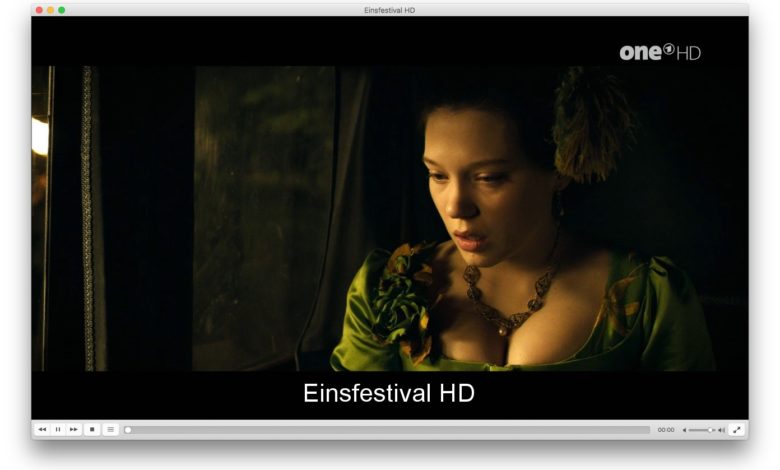
Anleitung: Live-TV mit der FritzBox Cable schauen
Die FritzBox Cable kann Live-TV auf den Rechner streamen. Die Einrichtung ist (k)ein Kinderspiel. Anschließend könnt Ihr gratis per Stream fernsehen.
Vielleicht wusstet Ihr es noch nicht: Wenn Ihr eine FritzBox 6490 für den Kabelanschluss Euer Eigen nennt, könnt Ihr damit ganz bequem an Eurem Rechner fernsehen – ohne zusätzliche Hardware! Wie? Nun: Die FritzBox 6490 hat einen integrierten DVB-C Kabeltuner für Euren Gratis TV-Stream. Und da sie ja sowieso am Kabelanschluss hängt, greift sie hier ohne Weiteres das TV-Signal ab. Doch wie kommt das auf Euren Rechner? Wir zeigen es Euch!
1. Sender tunen
Loggt Euch zunächst über Euren Internet-Browser bei Eurer FritzBox ein. Klickt auf DVB-C -> Sendersuchlauf und lasst diesen einfach mit den Voreinstellungen durchlaufen, wie Ihr es von Eurem TV-Gerät kennt. Das kann eine Weile dauern. Brüht Euch einen Kaffee und wartet darauf, dass die FritzBox fertig ist. Ihr habt den Menüpunkt nicht? Dann müsst Ihr ein wenig hacken.
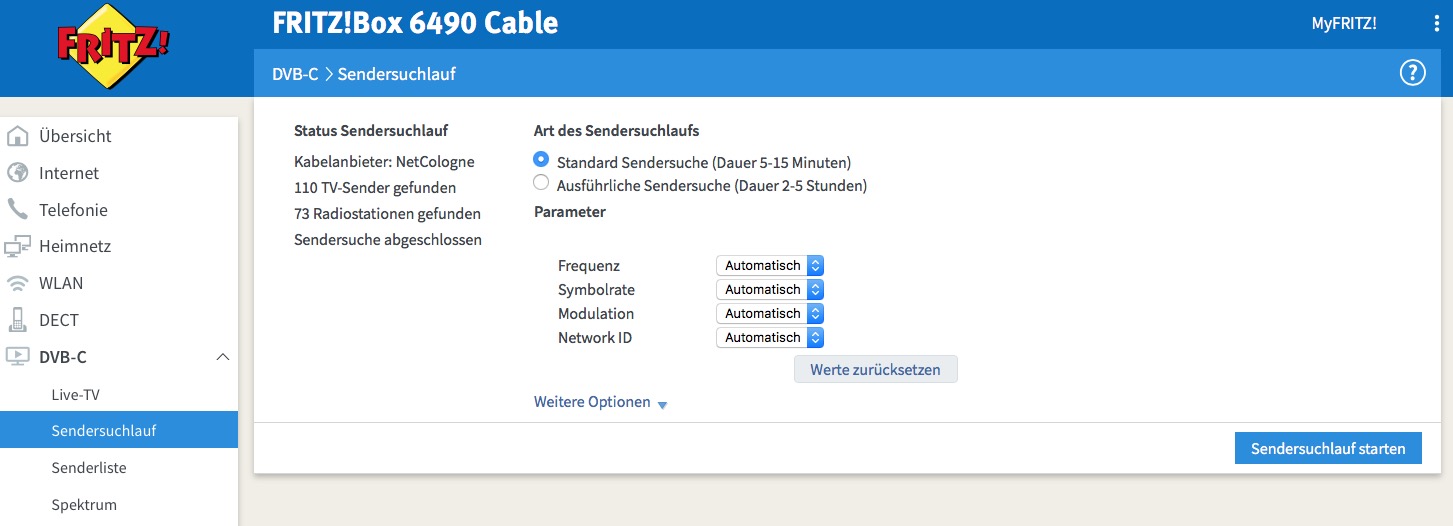
2. Senderliste einsehen
Unter DVB-C -> Senderliste findet Ihr jetzt alle Sender, die die FritzBox gefunden hat, aufgeteilt auf „SD“ für Standardauflösung, „HD“ für hochauflösende Sender und Radio für, Ihr ahnt es, Radiosender. Wenn Ihr einen der Sender anklickt, könnt Ihr auch schon Fernsehen schauen oder Radio hören. Wobei… Stopp! Auf meinem Mac ging das natürlich erst einmal nicht. Und auch in der Windows-VM wollte sich nichts tun, außer dass sich ein Playlist-Download anbot.
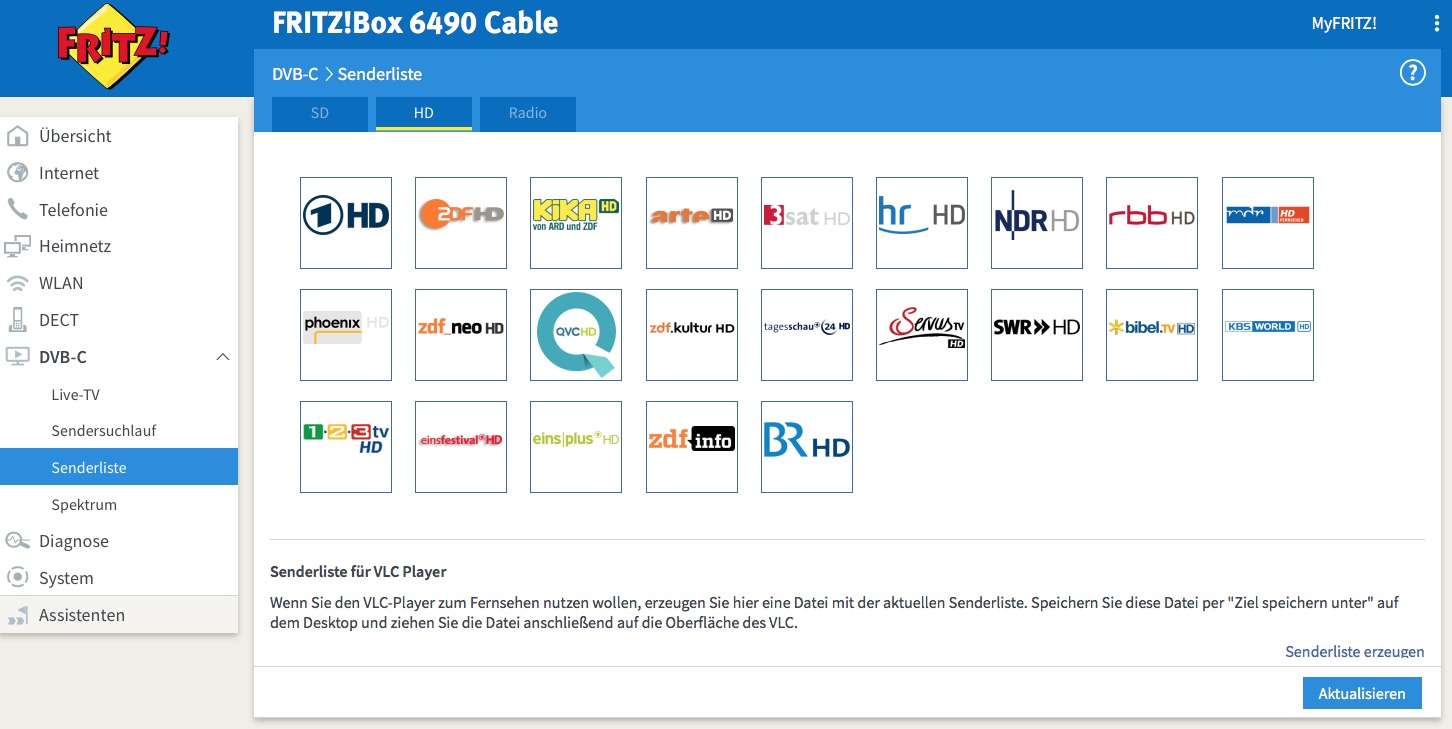
3a. (Mac) VLC Web Plugin auf den Mac laden und installieren
Was auf dem Mac fehlt, ist das VLC Web Plugin, das Ihr braucht, um den RTSP-Stream der FritzBox im Browser anschauen zu können. Ladet das Plugin von der Mac-VLC-Downloadseite herunter, indem Ihr rechts neben dem „Download VLC“-Knopf auf den kleinen Pfeil nach unten klickt. Hier habt Ihr die Möglichkeit, das „VLC Web Browser Plugin Package“ herunterzuladen.
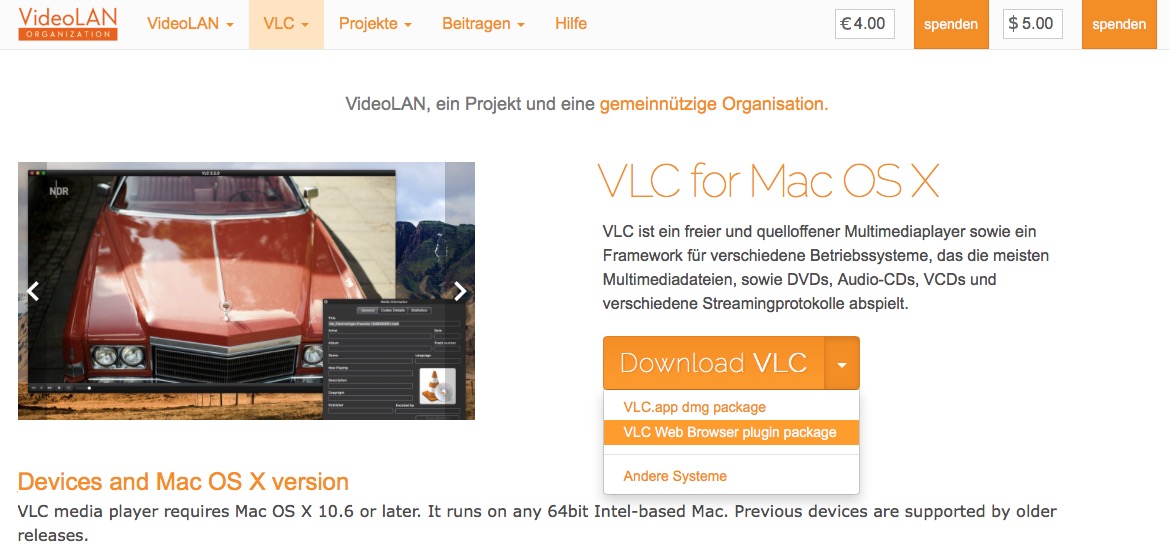
Anschließend müsst Ihr nur noch das Disk-Image öffnen und das Plugin nach /Library/Internet Plug-Ins/ kopieren. Dafür ist im Disk-Image ein Alias vorgesehen: Schiebt das Plugin einfach dort hinein, anschließend ist es installiert. Streams von der FritzBox können jetzt direkt abgespielt werden.
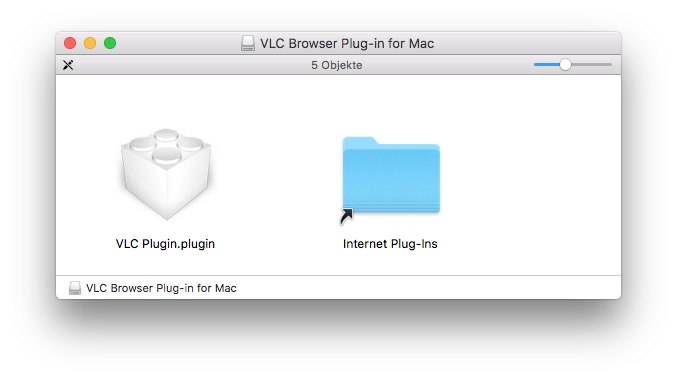
3b. (Windows) VLC-Player installieren
Unter Windows werden die Web-Plugins direkt mit VLC installiert. Ihr müsst also nur den VLC-Player herunterladen und installieren. Anschließend könnt Ihr den Stream über den Download der Playlist in Firefox, Chrome, Edge und anderen Browsern an den VLC-Player übergeben. Die Wiedergabe startet in aller Regel sofort. Eigentlich sollte auch der Windows-Media-Player dazu in der Lage sein, wir konnten ihn aber nicht zur Zusammenarbeit überreden. Vielleicht klappt es ja bei Euch.
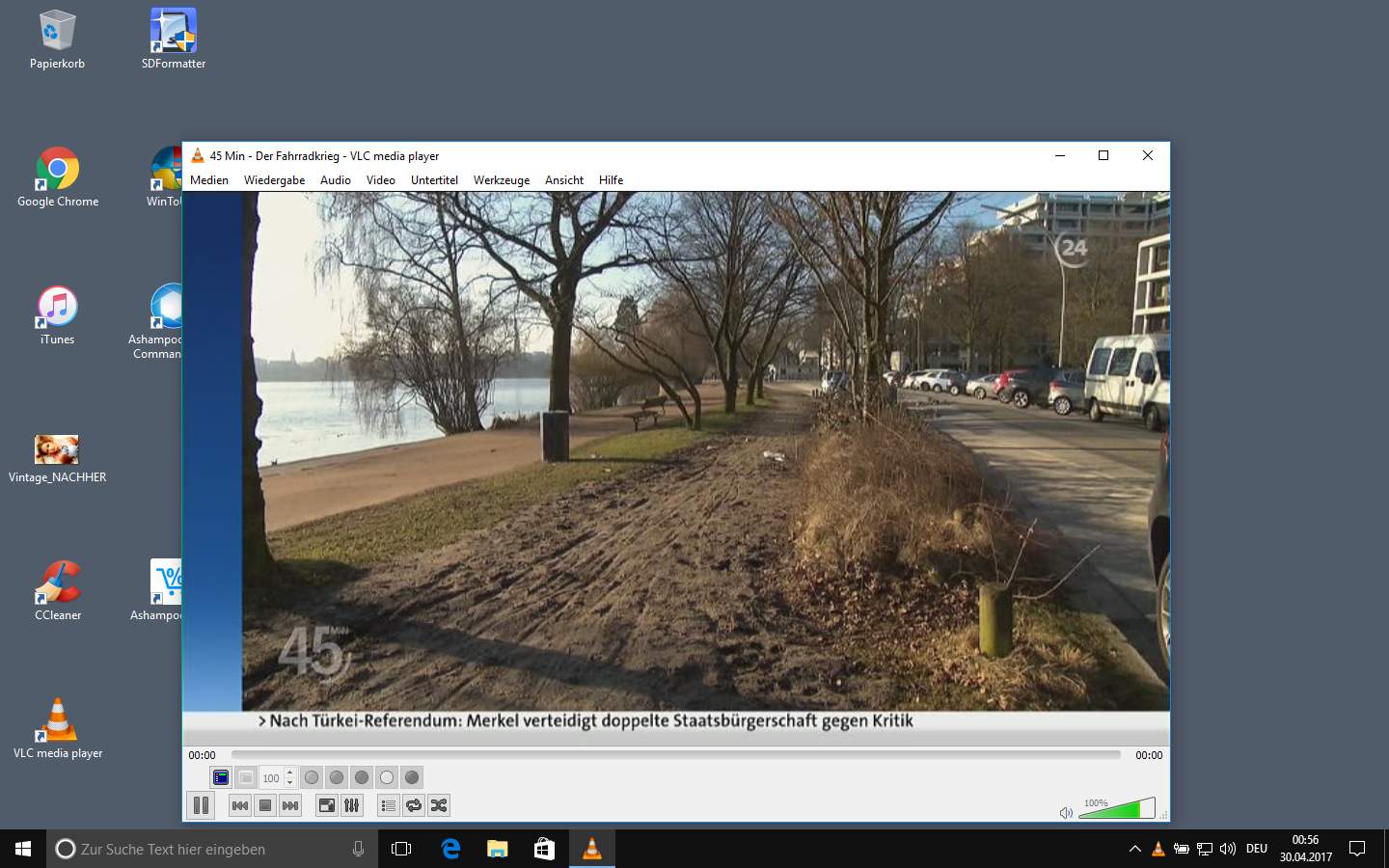
4. Die komfortablere Lösung
Für einen schnellen Überblick ist das ganz praktisch, der Senderwechsel und die Bedienung generell ist auf diese Weise aber eine Pein im Popo. Insofern solltet Ihr die bequeme Variante wählen: Klickt unten rechts in der jeweiligen Sender-Übersicht mit der rechten Maustaste auf „Senderliste erzeugen“ und wählt „Verknüpfte Datei laden“.
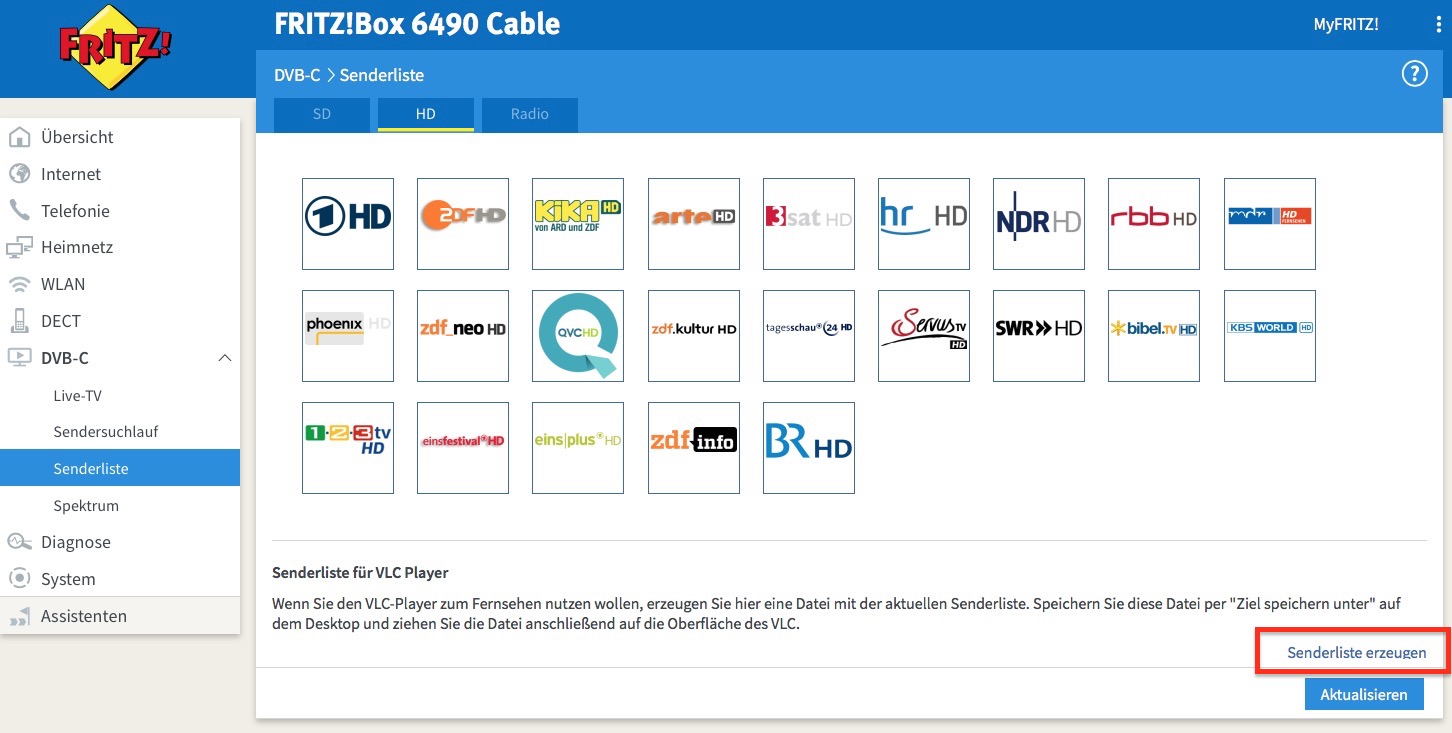
5. Mit der FritzBox gratis Fernsehen gucken!
Speichert die resultierende M3U-Playliste irgendwo ab. Ihr habt jetzt drei Senderlisten: HD-Sender, SD-Sender und Radio, die Ihr praktischerweise auf dem Desktop lagern solltet. Klickt die M3U-Datei erneut mit der rechten Maustaste an, wählt „Öffnen mit VLC“ und freut Euch über besten, kostenlosen TV-Empfang direkt über die FritzBox, sogar inklusive Time-Shifting.
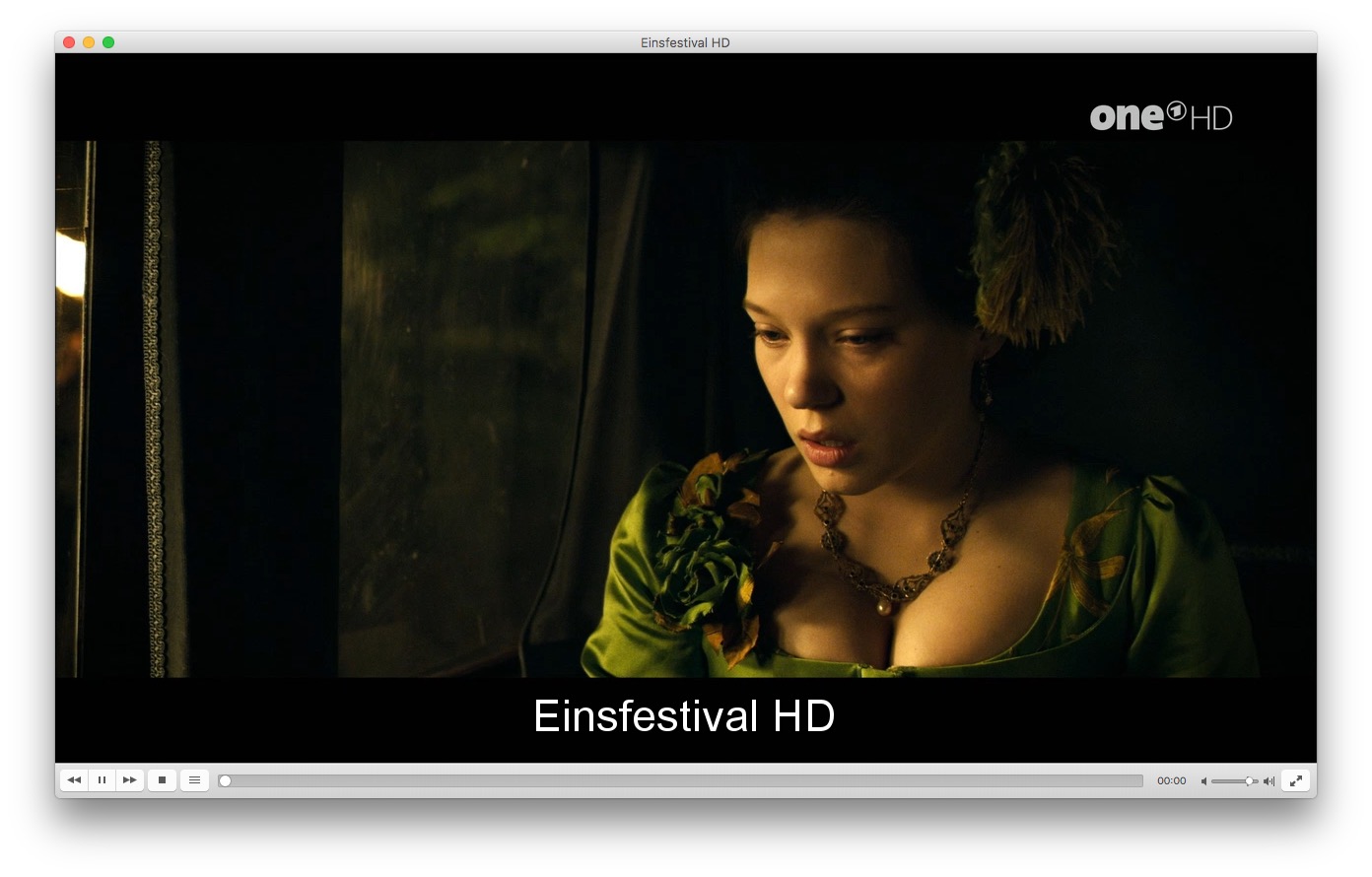
6. Zappen, was das Zeug hält
Um den Sender zu wechseln, müsst Ihr nur noch unten im Player auf die drei Balken klicken: Die Senderliste wird eingeblendet. Wenn Ihr den Sender wechseln wollt, müsst Ihr ihn nur anklicken.
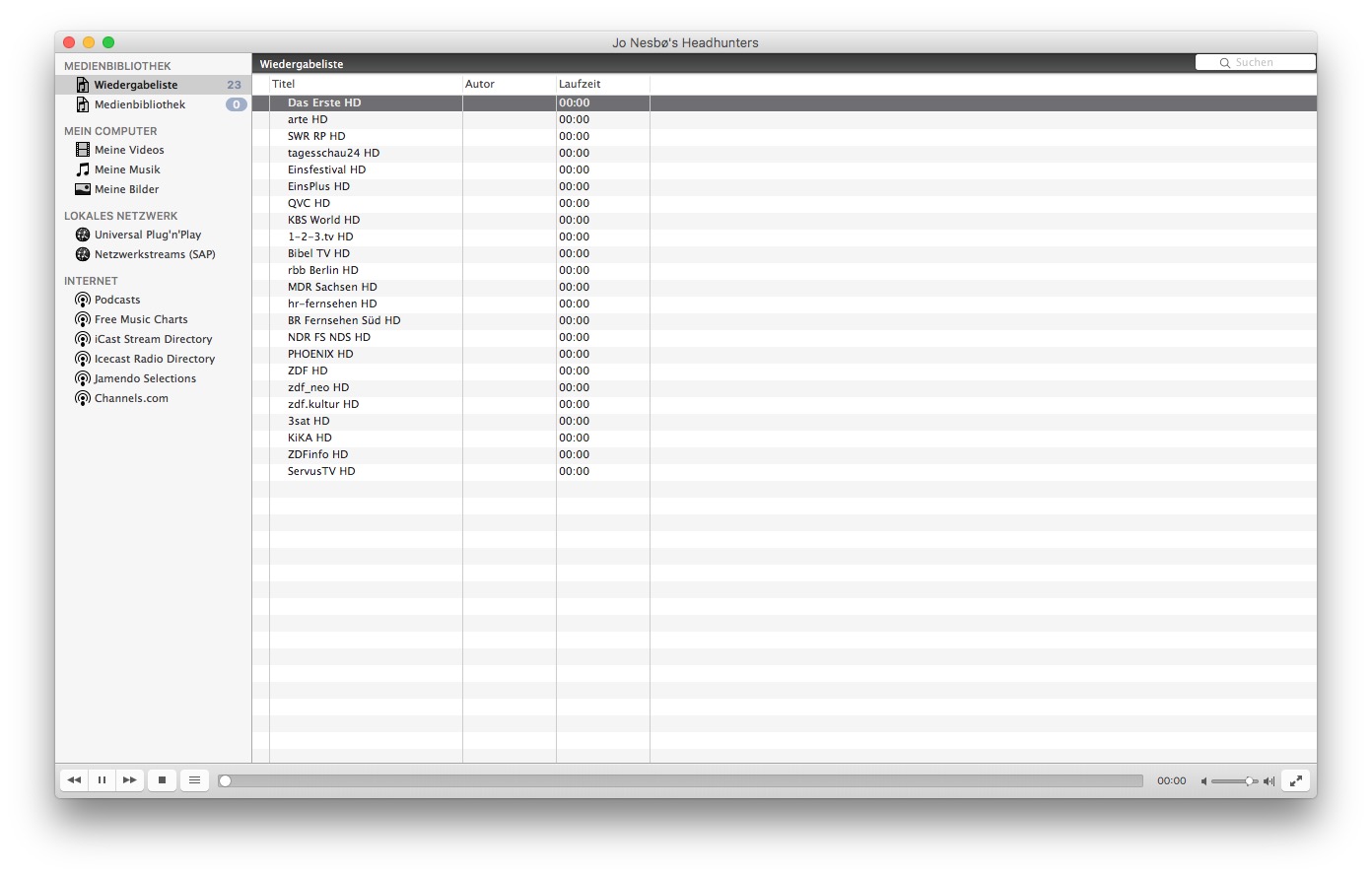
7. Deutliche komfortabler: Die FritzTV-App für iOS und Android
Wenn Ihr dieses Gefummel nicht leiden könnt, könnt Ihr auch einfach ab Schritt 2 die AVM-App FritzApp TV für Android oder iOS herunterladen und auf Eurem Smartphone oder Tablet installieren: Diese erkennt die FritzBox automatisch als TV-Empfänger und streamt alle Sender auf das jeweilige Device. So schön die App ist, so ärgerlich ist, dass AVM keine derartige Software für PC und Mac bereitstellt. Stattdessen wird auf den VLC-Player verwiesen, der zwar funktioniert, aber eben alles andere als komfortabel ist. Schade – wir würden uns eine App für Windows, Mac und Linux wirklich wünschen, denn dann könnten wir Apps wie Magine-TV und zusätzliche DVB-T2-Hardware endlich ausmustern.

Übrigens: Ihr könnt die Live-TV-Funktion der FritzBox auch unter Kodi nutzen.


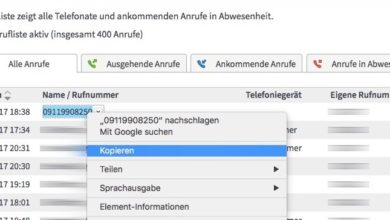





SORRY noch was vergessen. Zudem müssen Mac User das WebPlugin Downloaden.
https://www.chip.de/downloads/VLC-Web-Browser-Plug-in_79183431.html
dieses legt ihr dann in den Ordner: HD/Library/ Internet Plugins.
Die Senderliste RUNTERLADEN unter Mac, funktioniert nur, wenn man mit der RECHTEN MAUSTASTE klickt, und Datei laden unter speichert!
Hallo Herr Rentrop,
ich habe diese Anleitung abgearbeitet, weil ich die TV-Sender auf dem Win10-Laptop ansehen möchte. Leider muss ich feststellen, dass das so nicht funktioniert.
Die TV-Sender kann ich auf meinen Android-Geräten empfangen.
Je nach Kapitel sind im Folgenden meine Fragen bzw. Feststellungen geschildert:
Sender tunen
Sendersuchlauf schon seit längerem durchgeführt, alles ok.
Senderliste einsehen
Senderliste wird je Reiter angezeigt
Sie schreiben:
„Wenn Ihr einen der Sender anklickt, könnt Ihr auch schon Fernsehen schauen oder Radio hören.“
Nein, das geht nicht. Das Anklicken eines Senders bewirkt einen Download einer m3u-Datei.
Angeboten wird, diese zu speichern oder mit VLC-zu öffnen.
Wähle ich den VLC (neueste Version),
– wird der VLC zwar geöffnet,
– in der Titelleiste des VLC steht auch kurz der Sendername der m3u-Datei
– aber der gelbe Zeitbalken verschwindet nach kurzer Zeit und es passiert nichts.
– unabhängig von SD- oder HD-Sendeformat.
3b. VLC-Player installieren
Bereits vorhanden und auf neueste Version aktualisiert.
Sie schreiben:
„Anschließend könnt Ihr den Stream über den Download der Playlist in Firefox,
Chrome, Edge und anderen Browsern an den VLC-Player übergeben.“
Ich verstehe diesen Satz nicht, was soll ein "Stream" sein?
Was ist eine "Playlist" und wo soll ich diese Playlist downloaden?
Was ist mit "an den VLC-Player übergeben" gemeint?
Muss ich den VLC mit einem Brownser verbinden und dann diese Playlist herunterladen?
Und das Strem-Dingens ist dann in der Playlist drin?
Die komfortablere Lösung
Sie schreiben:
„Klickt unten rechts in der jeweiligen Sender-Übersicht mit der rechten Maustaste
auf „Senderliste erzeugen“ und wählt „Verknüpfte Datei laden“
Das Kontextmenü in Win10 besitzt keinen Eintrag „Verknüpfte Datei laden“,
=> man muss „Link speichern unter“ wählen.
Für jeden Reiter konnte ich eine Sendeliste herunterladen, die heisst dann bspw. tvsd.m3u.
Mit der FritzBox gratis Fernsehen gucken!
Sie schreiben:
„Klickt die M3U-Datei erneut mit der rechten Maustaste an, wählt „Öffnen mit VLC“
und freut Euch über besten, kostenlosen TV-Empfang direkt über die FritzBox,
sogar inklusive Time-Shifting.“
Das funktioniert nicht.
Versucht man die gespeicherte Senderliste-Datei, bspw. tvsd.m3u mit VLC zu öffnen,
so werden in der Titelzeile des VLC nacheinander alle TV-Sender der SD-Liste angezeigt
und der gelbe Zeitbalken pendelt hin und her.
Nach geraumer Zeit steht in der Titelleiste wieder VLC.
Und wie geht’s dann weiter, wie kann ich die Sender auswählen, einschalten?
Was hier fehlt ist jetzt die Beschreibung, wie man an die geladenen Fernsehsender kommt.
Es gibt im Menü „Werkzeuge“ einen Menüpunkt „Fernsehprogramm EPG“, aber der ist nicht
verwendbar.
Fazit: sie geben sich dankenswerter Weise viel Mühe mit der Beschreibung, maches versteht aber nur der Fachmann, anderes verhält sich nicht so wie geschildert.
Vielleicht können Sie ja eine aktualisierte Version bei Gelegenheit bereitstellen?
Vorab schon mal vielen Dank.
Alles Gute und viele Grüße
…da kann ich auch eine Geschichte erzählen: die generierte M3u-liste der FB! 6490 am Kabelanschluß ist deutlich kürzer als die Senderlliste, die ich per WebBrowser in der Web-Oberfläche der 6490 erhalte. ( Dort ist die Liste gleich mit der per App „sehbaren“ Liste)
Was tun, damit die M3u -„gleich-lang“= umfangreich sind
Da muss ich raten: Es werden jeweils nur HD-, SD- oder eben Radiosender in die M3U übernommen. Fehlen vielleicht alle HD- oder alle SD-Sender? Falls ja, einfach beide Listen erstellen, in VLC öffnen und dann als neue Liste speichern.
ätsch,nö ;-)
es gibt 3 ( sd/HD/ Radio) m3u-Dateien für den PC und die sind kürzer als die im Webbrowser erreichbare Senderliste…
Verdammt, wäre so schön einfach gewesen ;) Dann fällt mir leider auch nichts ein, bei mir stimmen die Listen von der 6660 und ich kann den Fehler nicht simulieren. Firefox statt Chrome/Edge beziehungsweise umgekehrt wäre sicherlich einen Versuch wert.
Keine Lösung, aber vielleicht ein Workaround, meine persönliche Variante: Ich klicke jeden Sender, den ich in der Liste haben will an und verschmelze dann die einzelnen M3U-Dateien zu meiner Senderliste, also:
Ansonsten viel Glück.
Hallo,
ich hätte eine Frage, vielleicht kann mir jemand helfen.
Ich habe 2 Dosen in meiner Wohnung.
Dose (Internet – Anbieter A):
Da hängt von Anbieter A das Internet dran mit einer Fritzbox 6591 (Modem hat DVB-C Funktionalität). Leider ist bei der Multimedia-Dose (TV-Buchse, SAT-Buchse) anscheinend nur das Internet freigeschaltet, da ich bei diesem Anbieter keinen Fernsehanschluss gebucht habe. Der Sendersuchlauf findet keine Kanäle.
Dose (TV – Anbieter B = Hausanschluss):
An dieser Dose (TV-Buchse, Radio-Buchse) hängt derzeit nur ein Kabel zum Fernseher (DVB-C Anschluss).
Der (Fernseh)-Kabelanschluss ist leider von einen anderen Anbieter.
Gibt es eine Möglichkeit, dass ich die 2. Dose irgendwie mit Dose 1 und der Fritzbox verbinden kann, damit ich die DVB-C Funktion nutzen kann? Falls ja, was benötige ich für Zubehör? Und wie muss ich es anschließen?
Ein Antennen-T-Verteiler mit 2x Output und 1x Input besitze ich.
Hoffe mir kann jmd. weiterhelfen.
Viele Grüße,
Hallo Jacques,
solltest du bei UM/Vodafone sein, ist das kein Problem, denn an deinem Anschluss kommen alle Signale an (wenige ältere Ausnahmen). Alle Free TV-Sender sind unverschlüsselt empfangbar, die Pay-TV-Sender kann man auch sehen, aber eben nur verschlüsselt.
Sollte bei dir kein Empfang möglich sein, sind die entsprechenden Frequenzen abgeschaltet. Das geschieht entweder am Übergabepunkt per Schalter oder mit einem Sperrfilter für die TV-Frequenzen..
Gruß
Ich bekomme nur noch die HD Sender ! nur 2 SD Sender aber auch kein Radio ! Warum ??? Am Anfang ging es alles !!
Hallo,
Danke für die ausführliche Beschreibung.
Das VLC-Webbrowser-Plugin-Package kann man jedoch nicht mehr downloaden, – siehe https://forum.videolan.org/viewtopic.php?t=145127 – letzter Post vom 31. 7. 2019.
Ich nehme an, man lädt die VLC-App, – oder?
Bei Media Player Classic und PC werden nur die Streambezeichnungen angezeigt, nicht die Sendernamen. Kann man das ändern ? Also bei denn M3U Senderlisten.
VLC habe ich bisher nicht getestet. Habe ich eigentlich nicht Installiert.
Abspielen der Sender geht aber mit MPC.
Mit welchem MPC soll denn das funktioniert haben?
Mit MPC-HC geht es.